トップピックテクニックでMacでメモリカードをフォーマットする方法
 更新者 リサ・オウ / 11年2023月09日15:XNUMX
更新者 リサ・オウ / 11年2023月09日15:XNUMXこんにちは! Mac のメモリ カードのストレージ容量が不足しました。 ここ数週間連続してダウンロードしたファイルのせいだと思います。 Mac にさらに多くのスペースが必要になったので、フォーマットすることにしました。 実は、Mac でメモリカードをフォーマットする方法がわかりません。 手伝ってもらえますか? よろしくお願いします!
Mac でのメモリ カードのフォーマットに関する知識を追加しましょう。 この投稿を読むと、それを行う簡単な方法がわかります。 以下でそれらを体験し、メモリカードのフォーマットに関する追加情報を学びましょう。 進む。
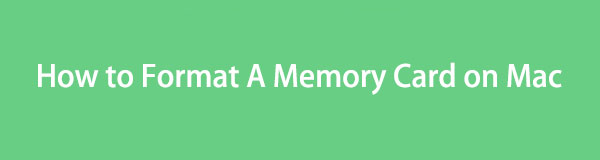

ガイド一覧
パート 1. Mac でのメモリカードのフォーマットの意味
Mac メモリ カード上のファイルを削除するのは簡単ですが、フォーマットはまったく異なります。 これはファイル削除の一種ですが、このプロセスではメモリ カードに保存されているすべてのファイルが削除されます。 その場合、プロセスはより複雑で要求の厳しいものになることが予想されます。
実行する前に、重要なファイルをバックアップすることをお勧めします。 Mac メモリ カードをフォーマットしてファイルを削除すると、完全に削除されるため復元できません。 クラウドストレージ経由でバックアップできます。 これには、Google ドライブまたは iCloud が含まれます。 ファイルを返したい場合は、Mac にファイルを復元できます。
パート 2. Mac でメモリカードをフォーマットする方法
上記の説明を読んで、このプロセスの目的をすでに理解していただけたと思います。 続けて、Mac でメモリカードをフォーマットするための 2 つのストレスフリーなテクニックを以下に示します。 これには、Mac ディスク ユーティリティとターミナルの使用が含まれます。 詳しい内容については、後ほど個別にご紹介させていただきます。 下にスクロールしてください。

FoneLab Mac Sweepを使用すると、システム、電子メール、写真、iTunesのジャンクファイルを消去して、Macのスペースを解放できます.
- 類似の写真と重複ファイルを管理します。
- Macの詳細なステータスを簡単に表示します。
- より多くのストレージを取得するには、ゴミ箱を空にします。
オプション 1. ディスクユーティリティを使用する
ディスク ユーティリティは、ストレージ デバイス上のデータのフォーマットと管理によく使用されます。 一部のユーザーは、このツールを使用して Mac 上の利用可能なストレージ容量を確認することもあります。 実際、このツールは Macのストレージスペースの詳細なステータスを表示します。 これには、それを消費するデータの容量も含まれます。
さらに、ディスクユーティリティにはさらに多くの機能があります。 その XNUMX つは応急処置機能です。 その目的は、ディスクエラーを修復して見つけることです。 そうであれば、Mac のメモリ カードのフォーマット中にエラーが発生した場合に使用できます。
とにかく、ディスクユーティリティを使用して Mac メモリカードをフォーマットする方法については、以下の詳細な手順を参照してください。 進む。
ステップ 1使い方 ドック Mac で、 ファインダー プログラム。 その後、 をクリックしてください。 申し込み メインインターフェイスの左側にあるフォルダー。 右側には、Mac にインストールされているすべてのアプリケーションを含むコンテンツが表示されます。
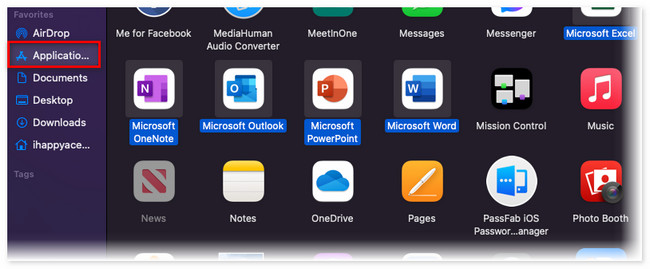
ステップ 2アプリやフォルダがごちゃ混ぜになってしまいます。 をクリックしてください 6 つの円のアイコン 上部にあるをクリックすると、分類に従ってそれらが表示されます。 その後、オプションが下に表示されます。 をクリックしてください アプリケーションカテゴリ ボタンをクリックしてください。 上部に、 ユーティリティ 上のボタン フォルダ セクション。 その後クリックしてください。
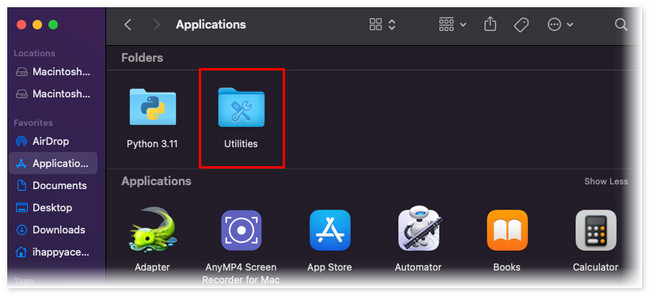
ステップ 3次の画面で、 ディスクユーティリティ 応用。 それは 聴診器のようなもの アイコン。 起動するとウィンドウが表示されます。 Mac のストレージ容量に関するすべての情報が表示されます。 「場所」セクションの下の左側にあるメモリカードを選択します。 をクリックしてください 消します 後は上部のボタンをクリックします。 このツールは Mac メモリ カードをフォーマットします。プロセスが完了するまで待つだけで済みます。
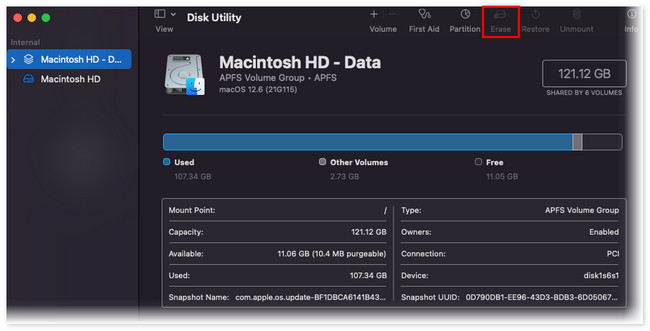
オプション 2. ターミナルを使用する
ターミナルは、Mac でコマンドを入力するために使用できるコマンド ツールです。 Mac オペレーティング システムがコードを実行します。 ターミナルを通じて実行できるコマンドの XNUMX つは、メモリ カードのフォーマットです。 この方法を初めて知るので、どのコードを入力するかわかりません。 その場合は、以下の詳細な手順に従ってください。
ステップ 1見つからない場合 ターミナル Mac Dock 上で、 ランチパッド 道具。 その後、入力します ターミナル そのアイコンをクリックして起動します。 ターミナルのウィンドウが黒色のインターフェイスで表示されます。
ステップ 2を入力してください sudo discutil EraseDisk FAT 32 SDCARD MBRFormat/dev/disk2 ターミナルツールで示された単語の末尾にあるコード。 このコマンドにより、Mac のメモリ カード上のすべてのファイルが消去されます。 プロセスが正常に完了するまでお待ちください。
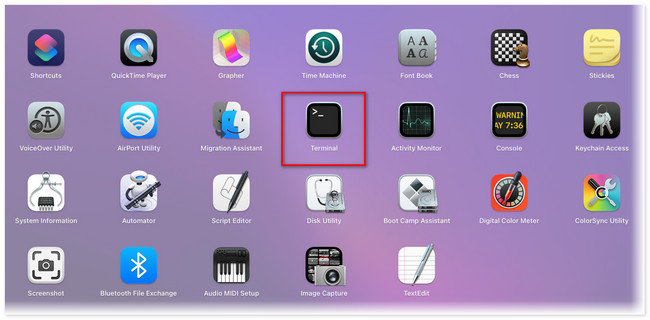
パート 3. FoneLab Mac Sweet を使用して Mac 上のデータを削除する方法
Mac 上の一部のデータのみを削除する必要がある場合はどうすればよいでしょうか? サードパーティ製ツールがその解決策になります。 私たちは自信を持って当社のツールをお勧めします。 FoneLabMacスイープ。 最近 Mac のデータを削除した場合、それらはゴミ箱にあります。 その場合は、それを空にして完全に削除する必要があります。 方法がわからない場合は、このソフトウェアに任せてください。 できる Macのゴミ箱を空にする 数回クリックするだけで。

FoneLab Mac Sweepを使用すると、システム、電子メール、写真、iTunesのジャンクファイルを消去して、Macのスペースを解放できます.
- 類似の写真と重複ファイルを管理します。
- Macの詳細なステータスを簡単に表示します。
- より多くのストレージを取得するには、ゴミ箱を空にします。
だから、 FoneLabMacスイープ アプリケーションのアンインストールに役立ちます。 良い点は、XNUMX つのプロセスで無数のアプリケーションをアンインストールできることです。 とにかく、このツールが Mac 上のファイルをどのように削除するかを以下で見てみましょう。
ステップ 1詳細な説明を参照するには、FoneLab Mac Sweat の公式 Web サイトにアクセスしてください。 クリック 無料ダウンロード ボタンをクリックして起動します。 セットアップしてから Mac で起動します。
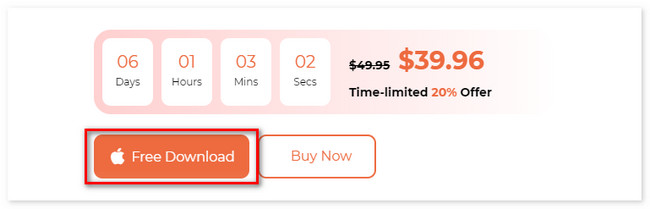
ステップ 2まず Mac のステータスを確認したい場合は、 Status: ボタン。 ファイルを削除する場合は、 クリーナー or BHツールキット
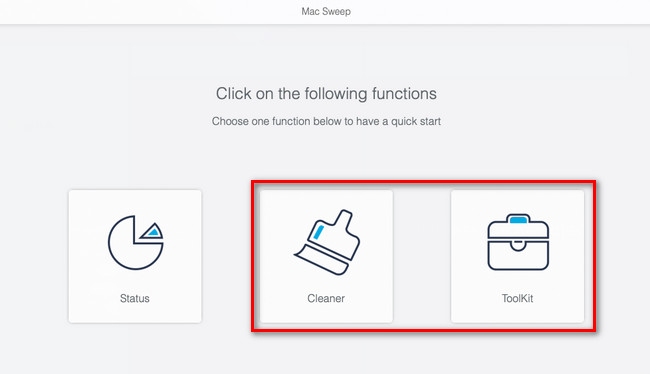
ステップ 3使用したい機能を選択してください。 後で、 スキャン ボタン。 その後、をクリックします 詳しく見る ボタンをクリックすると、結果のファイル サイズが表示されます。
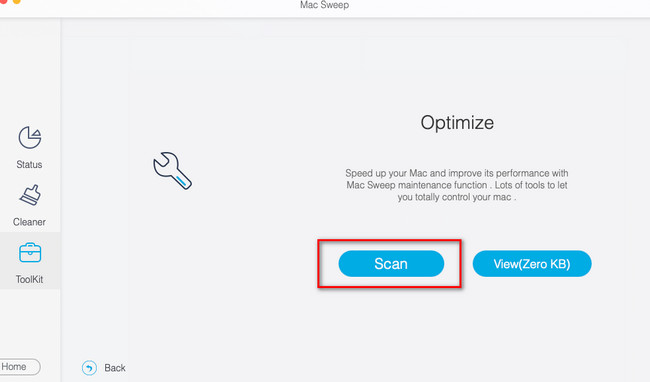
ステップ 4その後、削除インターフェイスが表示されます。 左側で削除するデータを選択します。 クリック 石斑魚 削除する準備ができたら、 ボタンをクリックします。
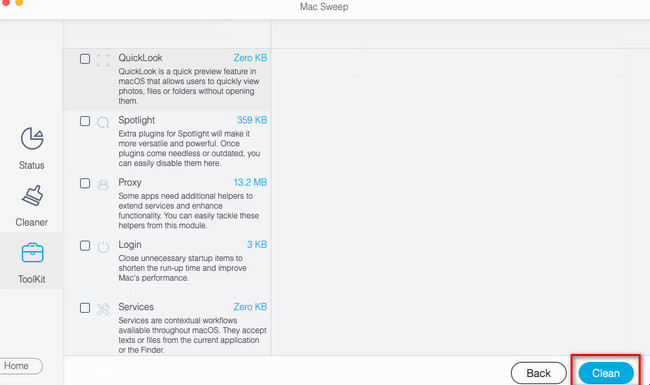

FoneLab Mac Sweepを使用すると、システム、電子メール、写真、iTunesのジャンクファイルを消去して、Macのスペースを解放できます.
- 類似の写真と重複ファイルを管理します。
- Macの詳細なステータスを簡単に表示します。
- より多くのストレージを取得するには、ゴミ箱を空にします。
パート 4. Mac でメモリカードをフォーマットする方法に関する FAQ
1. Mac で SD カードをフォーマットできないのはなぜですか?
Mac で SD カードをフォーマットできないのには、いくつかの理由があります。 それらの中には、破損した SD カード、パーティション マップの欠落、破損したファイルやディスク エラーが存在するものもあります。 その場合は、 ディスクユーティリティの応急処置 投稿で述べたように、この機能。 起動するだけです ディスクユーティリティ をクリックして 応急処置 上部のアイコン。
2. ディスクユーティリティで Macintosh HD を消去するとどうなりますか?
macOS バージョンも含め、Mac 上のすべてが削除されます。 Mac も、最初に購入したときと同様のデフォルト設定になります。 すべての種類のデータは削除され、復元することはできません。
この投稿のテクニックに従えば、Mac メモリ カードの安全なフォーマット プロセスが可能になります。 さらに問題や質問がある場合は、以下にコメントを残してください。 また、私たちがお勧めするのは、 FoneLabMacスイープ ファイルサイズの大きなデータを選択して削除したい場合。

FoneLab Mac Sweepを使用すると、システム、電子メール、写真、iTunesのジャンクファイルを消去して、Macのスペースを解放できます.
- 類似の写真と重複ファイルを管理します。
- Macの詳細なステータスを簡単に表示します。
- より多くのストレージを取得するには、ゴミ箱を空にします。
